どうも、ちゅうたです!
いきなりですが、こういう時ってありますよね?

接続が不安定やねんけど・・・どないなっとんねん???
あるでしょ?こういこと。
こんな時は、googleの新サービス「インターネット速度テスト」を使って現状のネット環境をサクッと調べてみましょう!
googleの新サービス「インターネット速度テスト」の使い方
使い方は超簡単!
「インターネット速度テスト」や「speedtest」、「Googleスピードテスト」等と書き込んでググればすぐに出てきますよ、こんな画面が。
オレンジの枠の「速度テストを実行」をクリックします。
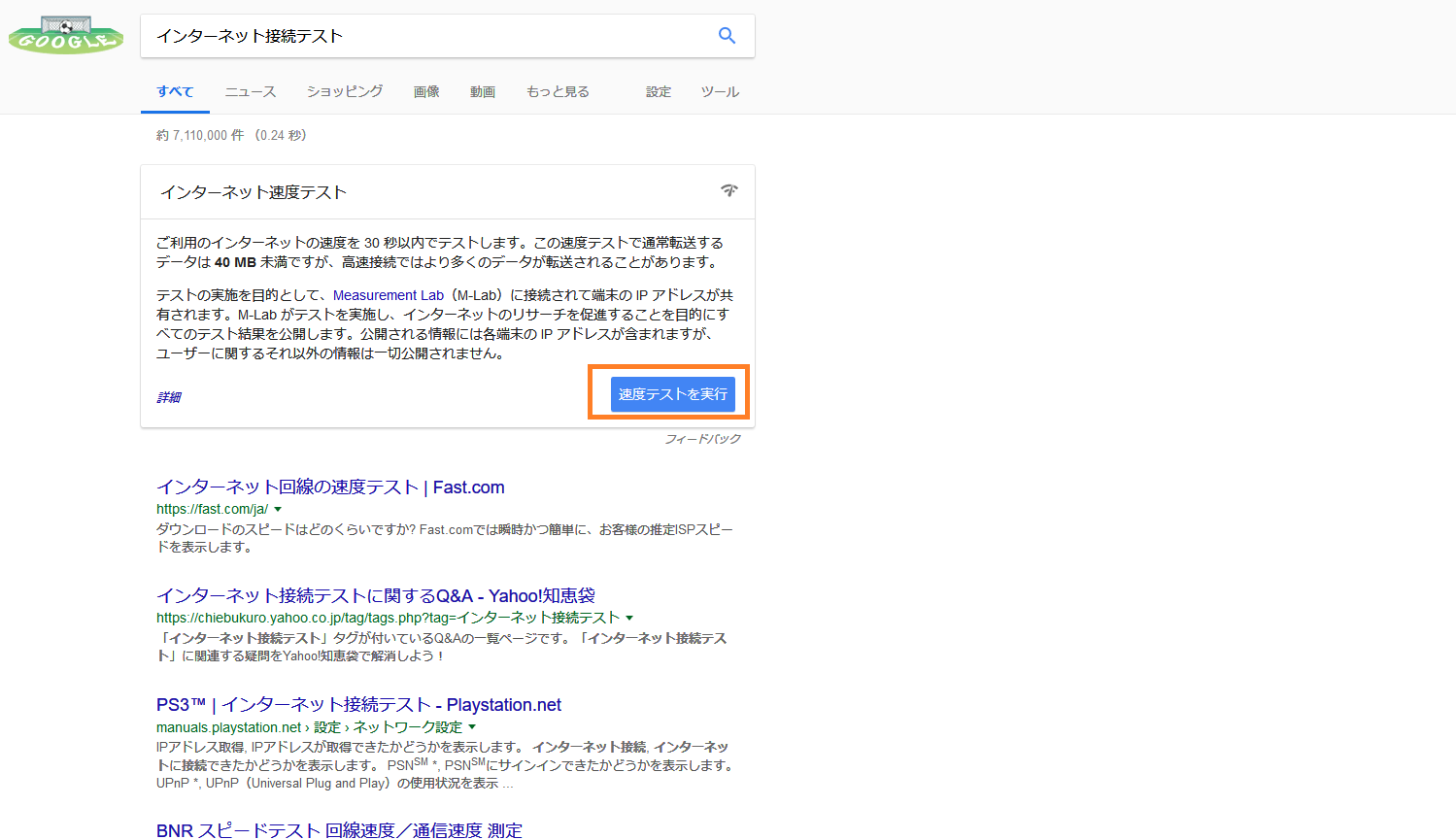
「速度テストを実行」をクリックしたら、ダウンロード速度の計測が開始されます。
こんな画面になります。
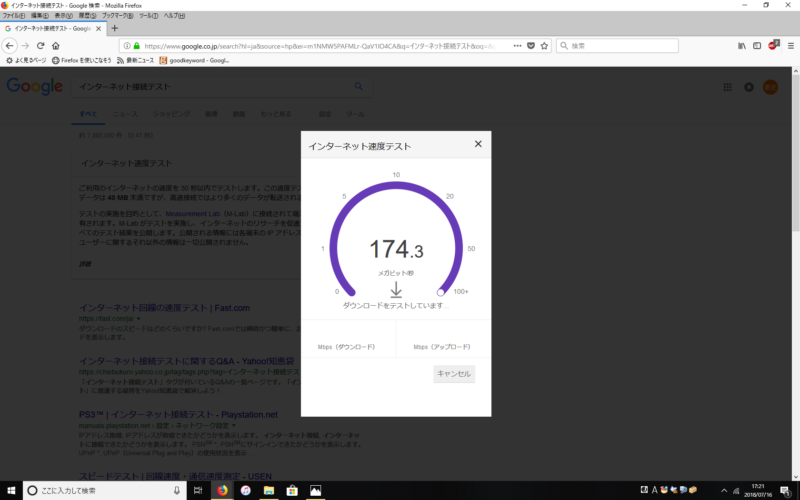
ダウンロード速度の計測が終わったら、次にアップロード速度の計測が始まります。
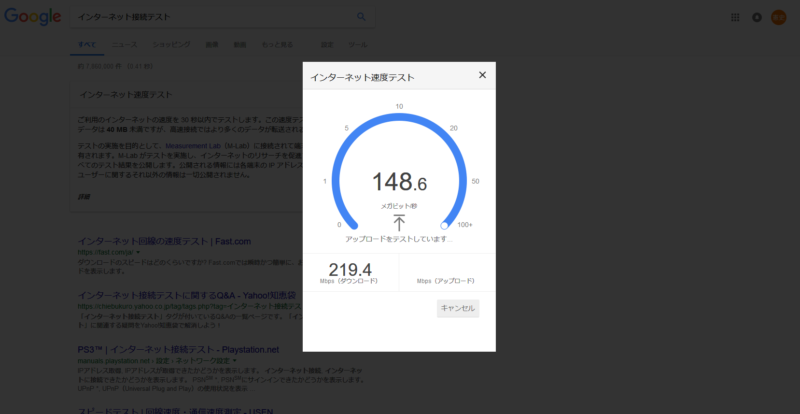
速度の計測が終わったら結果が表示されます。我が家の場合は、無線LAN(Wifi)接続なので、時間帯によって計測結果もバラバラですが「インターネットの速度は非常に高速です」と表示されています。
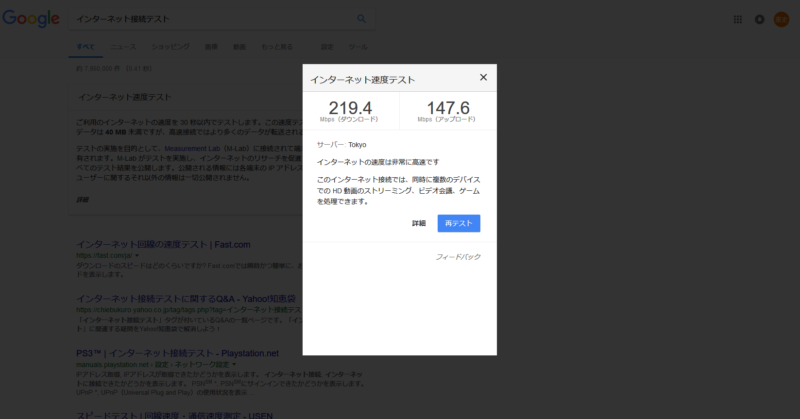
何度か計測すると次の画像のように「レイテンシ」も表示されることがあります。
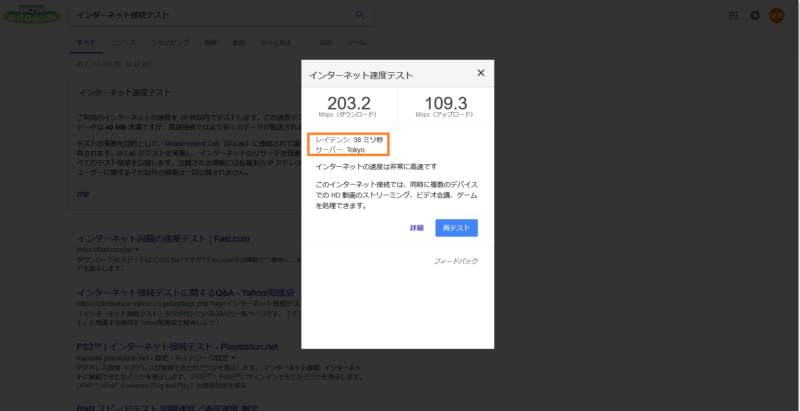
例えば、オンラインゲームなんかする時には関係してくるでしょうけど、ボクの使い方ではほとんど影響ないです。でも、なぜレイテンシが表示されたり、されなかったりするのかはよくわかりません。
レイテンシが表示されないときは遅延時間が0ということなんでしょうかね?
いずれにしても、直感で操作できるくらい超簡単なのですぐに使えるはずです。
スマートフォンにも対応
もちろん、スマートフォンでも使えます。
まずはWifiの場合
使い方も全く同じです。「速度テストを実行」をクリック。
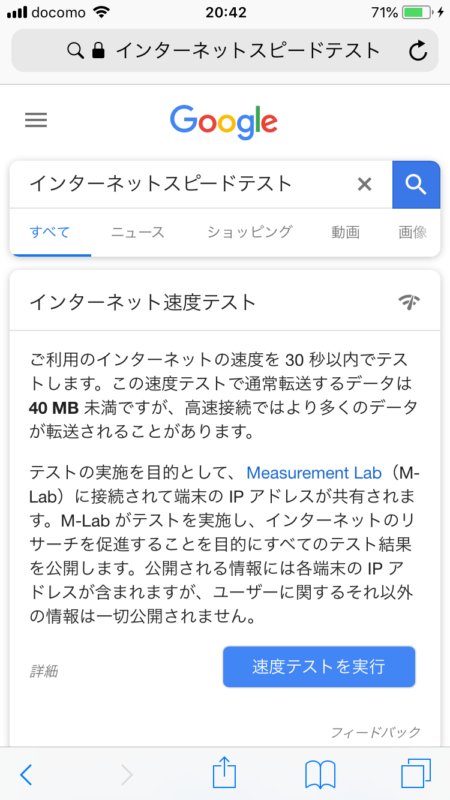
ダウンロードとアップロードの計測完了。
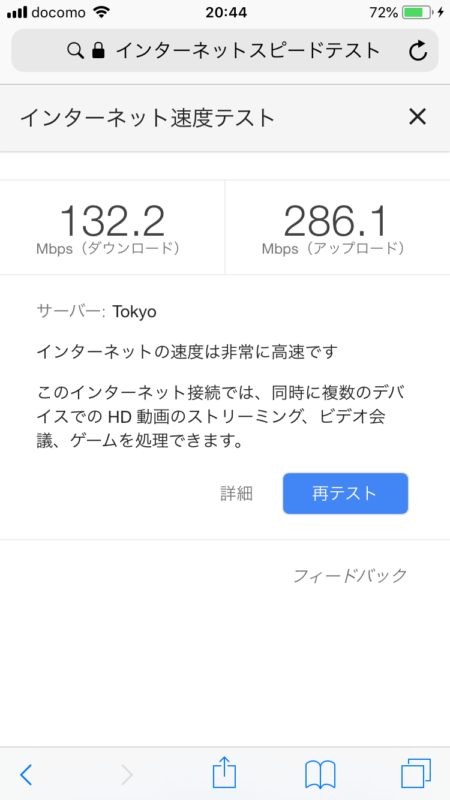
次はキャリア回線速度
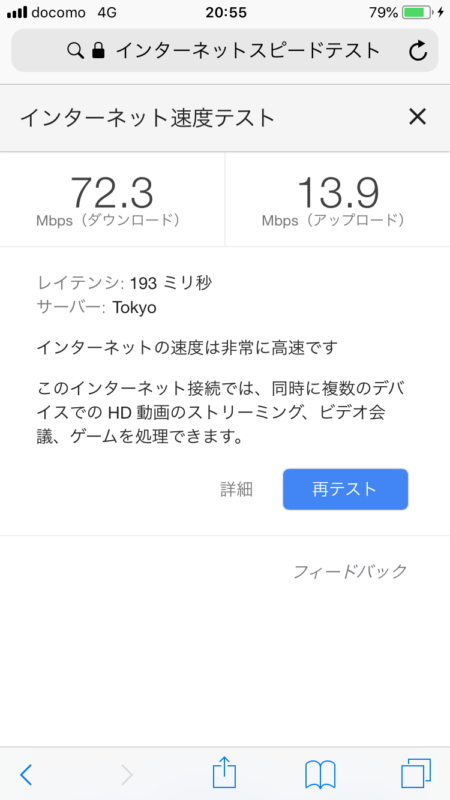
数字だけ見ればドコモの4G(LTE)の場合だと、Wifiに比べてだいぶんスピードが落ちますねぇ~。
といっても、実際にYouTubeなんかの動画を観てもなんの不自由もないんですけどね。
我が家の場合はパソコンとルーターの距離が離れているので、Wifi接続にしていますが、有線接続にしたらもっと安定して速度が出るのでしょうが・・・。
まぁ、そこまで速度が必要とは思いませんが、速度を計測したときなんかは高速であればあるほど、優越感に浸れそうな気がしないでもないですが・・・・(笑)。
Wifi接続で、どうしても通信が安定しない時は?
特に一軒家などに多いのですが、Wifiルーターと離れた部屋、例えば、ルーターは1階に置いていて2階の部屋でパソコンやスマホを使うときなど、「通信が途切れて困ってる」「ネットが重くてなかなか開かない」このような環境なら、一番手っ取り早い解決方法は「Wifi中継器」を使うことです。
実際にボクの友人は上記のような環境で、だましだましパソコンを使っていましたが、「Wifi中継器」の存在を知って、使ってみたところ「オンラインゲーム」もサクサクできるようになったと喜んでいました。
「インターネット速度テスト」を使って「何!?このスピード!遅すぎやん!!」って人は「Wifi中継器」を使ってみてください。
ボクのオススメはコンセントに直刺しできるコンパクトタイプの「Wifi中継器」です。
ぜひお試しあれ~。
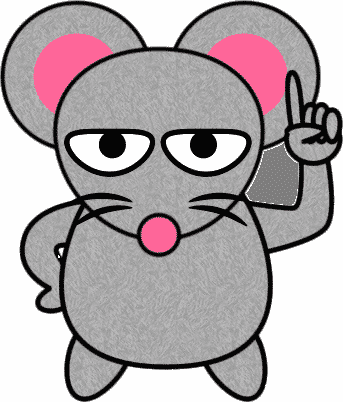

どれくらいのスピードが出ているのか興味のある人は、ぜひ1度、Googleの新サービス「インターネット速度テスト」で計測してみてください!
まとめ
ネットが繋がらない、ネットが不安定、そんな時はGoogleの新サービス「インターネット速度テスト」を使ってネット速度を計測してみてください。
普段からどれくらいのスピードが出ているのか把握しておけば、調子が悪いときにもすぐ判別がつきますYO!!
それでは、最後まで読んでいただきおおきにぃ~~。

